Øvelse – udrul et webprogram
I dit legetøjsfirma har dit webstedsudviklingsteam forpligtet den nyeste version af webstedet til dit Git-lager. Nu er du klar til at opdatere din pipeline for at bygge webstedet og udrulle den i Azure App Service.
I denne proces udfører du følgende opgaver:
- Tilføj en ny pipelineskabelon for buildjobbet.
- Opdater pipelinen, så den indeholder buildjobbet.
- Tilføj en ny røgtest.
- Opdater installationsfasen for at installere programmet.
- Kør pipelinen.
Tilføj en pipelineskabelon for buildjobbet
Tilføj en ny jobdefinition, der indeholder de trin, der kræves for at oprette webstedsprogrammet.
Åbn Visual Studio Code.
Opret en ny fil med navnet build.ymli mappen udrulnings-/pipelineskabeloner .
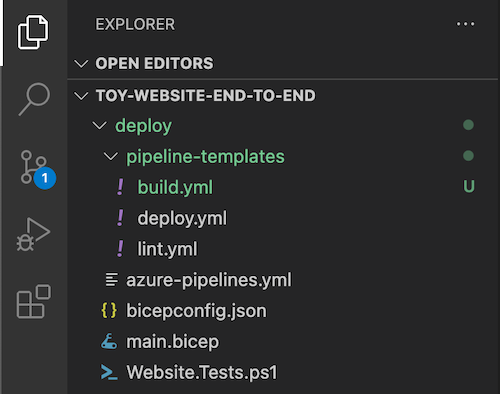
Føj følgende indhold til skabelonfilen til build.yml pipeline:
jobs: - job: Build displayName: Build application and database pool: vmImage: windows-latest steps: # Build, copy, and publish the website. - task: DotNetCoreCLI@2 displayName: Build publishable website inputs: command: 'publish' publishWebProjects: true - task: CopyFiles@2 displayName: Copy publishable website inputs: sourceFolder: '$(Build.SourcesDirectory)/src/ToyCompany/ToyCompany.Website/bin' contents: '**/publish.zip' targetFolder: '$(Build.ArtifactStagingDirectory)/website' flattenFolders: true - task: PublishBuildArtifacts@1 displayName: Publish website as pipeline artifact inputs: pathToPublish: '$(Build.ArtifactStagingDirectory)/website' artifactName: 'website'Jobbet kører et buildtrin for at omdanne webstedsprogrammets kildekode til en kompileret fil, der er klar til at køre i Azure. Jobbet kopierer derefter det kompilerede artefakt til en midlertidig midlertidig mappe og udgiver det som en pipelineartefakt.
Gem ændringerne i filen.
Omdøb den første pipelinefase, og tilføj et buildjob
Åbn filen azure-pipelines.yml i mappen installér.
Rediger fasen Lint. Omdøb den til Build, og tilføj et buildjob, der bruger den build.yml pipelineskabelon, du har oprettet.
trigger: batch: true branches: include: - main pool: vmImage: ubuntu-latest stages: - stage: Build jobs: # Build the Visual Studio solution. - template: pipeline-templates/build.yml # Lint the Bicep file. - template: pipeline-templates/lint.yml # Deploy to the test environment. - template: pipeline-templates/deploy.yml parameters: environmentType: Test # Deploy to the production environment. - template: pipeline-templates/deploy.yml parameters: environmentType: ProductionGem ændringerne i filen.
Opdater røgtestfilen
Webstedsudviklerne har føjet et tilstandsslutpunkt til webstedet. Dette slutpunkt kontrollerer, at webstedet er online, og at det kan oprette forbindelse til databasen. Her kan du tilføje en ny røgtest for at aktivere tilstandskontrollen fra din udrulningspipeline.
Åbn Website.Tests.ps1-filen i mappen installér.
Tilføj en ny testcase, der aktiverer tilstandskontrollen. Testcasen mislykkes, hvis svarkoden ikke er 200, hvilket angiver succes.
param( [Parameter(Mandatory)] [ValidateNotNullOrEmpty()] [string] $HostName ) Describe 'Toy Website' { It 'Serves pages over HTTPS' { $request = [System.Net.WebRequest]::Create("https://$HostName/") $request.AllowAutoRedirect = $false $request.GetResponse().StatusCode | Should -Be 200 -Because "the website requires HTTPS" } It 'Does not serves pages over HTTP' { $request = [System.Net.WebRequest]::Create("http://$HostName/") $request.AllowAutoRedirect = $false $request.GetResponse().StatusCode | Should -BeGreaterOrEqual 300 -Because "HTTP is not secure" } It 'Returns a success code from the health check endpoint' { $response = Invoke-WebRequest -Uri "https://$HostName/health" -SkipHttpErrorCheck Write-Host $response.Content $response.StatusCode | Should -Be 200 -Because "the website and configuration should be healthy" } }Gem ændringerne i filen.
Føj output til Bicep-fil
Du vil tilføje et installationstrin, der publicerer dit websted i Azure App Service, men trinnet publicering kræver navnet på App Service-appen. Her får du vist appnavnet som et output fra din Bicep-fil.
Åbn filen main.bicep i mappen installér.
I slutningen af filindholdet skal du tilføje App Service-appens navn som output.
output appServiceAppName string = appServiceApp.name output appServiceAppHostName string = appServiceApp.properties.defaultHostNameGem ændringerne i filen.
Opdater installationsfasen
Åbn deploy.yml-filen i mappen deploy/pipeline-templates mappe.
I definitionen af Installér fases installationsjob (i nærheden af Linje 59) skal du konfigurere jobbet til at bruge den Windows-hostede agentgruppe:
- stage: Deploy_${{parameters.environmentType}} displayName: Deploy (${{parameters.environmentType}} Environment) jobs: - deployment: DeployWebsite displayName: Deploy website pool: vmImage: windows-latest variables: - group: ToyWebsite${{parameters.environmentType}} environment: ${{parameters.environmentType}} strategy:Nogle af de pipelinetrin, du tilføjer senere for at arbejde med databasen, kræver, at Windows-operativsystemet kører. Du kan bruge forskellige agentpuljer til forskellige job i din pipeline, så de andre job fortsætter med at bruge Ubuntu Linux-pipelineagentpuljen.
I Installér job SaveDeploymentOutputs trin skal du tilføje en ny pipelinevariabel med værdien af appnavnet fra Bicep-installationens output:
- bash: | echo "##vso[task.setvariable variable=appServiceAppName]$(echo $DEPLOYMENT_OUTPUTS | jq -r '.appServiceAppName.value')" echo "##vso[task.setvariable variable=appServiceAppHostName;isOutput=true]$(echo $DEPLOYMENT_OUTPUTS | jq -r '.appServiceAppHostName.value')" name: SaveDeploymentOutputs displayName: Save deployment outputs into variables env: DEPLOYMENT_OUTPUTS: $(deploymentOutputs)Bemærk, at variablen
appServiceAppHostNamehar egenskabenisOutput=trueanvendt på den, fordi denne variabel bruges i røgtestfasen. VariablenappServiceAppNameangives og bruges i samme pipelinefase og -job. Så det behøver ikke indstillingenisOutput=true.I slutningen af Installér jobindhold skal du tilføje et nyt trin for at installere appen i Azure App Service:
steps: - checkout: self - task: AzureResourceManagerTemplateDeployment@3 name: DeployBicepFile displayName: Deploy Bicep file inputs: connectedServiceName: ToyWebsite${{parameters.environmentType}} deploymentName: $(Build.BuildNumber) location: ${{parameters.deploymentDefaultLocation}} resourceGroupName: $(ResourceGroupName) csmFile: deploy/main.bicep overrideParameters: > -environmentType $(EnvironmentType) -reviewApiUrl $(ReviewApiUrl) -reviewApiKey $(ReviewApiKey) deploymentOutputs: deploymentOutputs - bash: | echo "##vso[task.setvariable variable=appServiceAppName]$(echo $DEPLOYMENT_OUTPUTS | jq -r '.appServiceAppName.value')" echo "##vso[task.setvariable variable=appServiceAppHostName;isOutput=true]$(echo $DEPLOYMENT_OUTPUTS | jq -r '.appServiceAppHostName.value')" name: SaveDeploymentOutputs displayName: Save deployment outputs into variables env: DEPLOYMENT_OUTPUTS: $(deploymentOutputs) - task: AzureRmWebAppDeployment@4 name: DeployWebsiteApp displayName: Deploy website inputs: appType: webApp ConnectionType: AzureRM azureSubscription: ToyWebsite${{parameters.environmentType}} ResourceGroupName: $(ResourceGroupName) WebAppName: $(appServiceAppName) Package: '$(Pipeline.Workspace)/website/publish.zip'Seddel
Vær forsigtig med indrykningen af YAML-filen, og sørg for, at det nye installationstrin er indrykket på samme niveau som
DeployBicepFiletrin. Hvis du ikke er sikker, skal du kopiere hele deploy.yml filindholdet fra eksemplet i næste trin.Bemærk, at du ikke eksplicit har downloadet artefaktet i pipelinedefinitionen. Da du bruger et installationsjob, downloader Azure Pipelines automatisk artefaktet for dig.
Kontrollér deploy.yml filindholdet, og bekræft dine ændringer
Kontrollér, at din deploy.yml-fil ligner følgende eksempel:
parameters: - name: environmentType type: string - name: deploymentDefaultLocation type: string default: westus3 stages: - ${{ if ne(parameters.environmentType, 'Production') }}: - stage: Validate_${{parameters.environmentType}} displayName: Validate (${{parameters.environmentType}} Environment) jobs: - job: ValidateBicepCode displayName: Validate Bicep code variables: - group: ToyWebsite${{parameters.environmentType}} steps: - task: AzureResourceManagerTemplateDeployment@3 name: RunPreflightValidation displayName: Run preflight validation inputs: connectedServiceName: ToyWebsite${{parameters.environmentType}} location: ${{parameters.deploymentDefaultLocation}} deploymentMode: Validation resourceGroupName: $(ResourceGroupName) csmFile: deploy/main.bicep overrideParameters: > -environmentType $(EnvironmentType) -reviewApiUrl $(ReviewApiUrl) -reviewApiKey $(ReviewApiKey) - ${{ if eq(parameters.environmentType, 'Production') }}: - stage: Preview_${{parameters.environmentType}} displayName: Preview (${{parameters.environmentType}} Environment) jobs: - job: PreviewAzureChanges displayName: Preview Azure changes variables: - group: ToyWebsite${{parameters.environmentType}} steps: - task: AzureCLI@2 name: RunWhatIf displayName: Run what-if inputs: azureSubscription: ToyWebsite${{parameters.environmentType}} scriptType: 'bash' scriptLocation: 'inlineScript' inlineScript: | az deployment group what-if \ --resource-group $(ResourceGroupName) \ --template-file deploy/main.bicep \ --parameters environmentType=$(EnvironmentType) \ reviewApiUrl=$(ReviewApiUrl) \ reviewApiKey=$(ReviewApiKey) - stage: Deploy_${{parameters.environmentType}} displayName: Deploy (${{parameters.environmentType}} Environment) jobs: - deployment: DeployWebsite displayName: Deploy website pool: vmImage: windows-latest variables: - group: ToyWebsite${{parameters.environmentType}} environment: ${{parameters.environmentType}} strategy: runOnce: deploy: steps: - checkout: self - task: AzureResourceManagerTemplateDeployment@3 name: DeployBicepFile displayName: Deploy Bicep file inputs: connectedServiceName: ToyWebsite${{parameters.environmentType}} deploymentName: $(Build.BuildNumber) location: ${{parameters.deploymentDefaultLocation}} resourceGroupName: $(ResourceGroupName) csmFile: deploy/main.bicep overrideParameters: > -environmentType $(EnvironmentType) -reviewApiUrl $(ReviewApiUrl) -reviewApiKey $(ReviewApiKey) deploymentOutputs: deploymentOutputs - bash: | echo "##vso[task.setvariable variable=appServiceAppName]$(echo $DEPLOYMENT_OUTPUTS | jq -r '.appServiceAppName.value')" echo "##vso[task.setvariable variable=appServiceAppHostName;isOutput=true]$(echo $DEPLOYMENT_OUTPUTS | jq -r '.appServiceAppHostName.value')" name: SaveDeploymentOutputs displayName: Save deployment outputs into variables env: DEPLOYMENT_OUTPUTS: $(deploymentOutputs) - task: AzureRmWebAppDeployment@4 name: DeployWebsiteApp displayName: Deploy website inputs: appType: webApp ConnectionType: AzureRM azureSubscription: ToyWebsite${{parameters.environmentType}} ResourceGroupName: $(ResourceGroupName) WebAppName: $(appServiceAppName) Package: '$(Pipeline.Workspace)/website/publish.zip' - stage: SmokeTest_${{parameters.environmentType}} displayName: Smoke Test (${{parameters.environmentType}} Environment) jobs: - job: SmokeTest displayName: Smoke test variables: appServiceAppHostName: $[ stageDependencies.Deploy_${{parameters.environmentType}}.DeployWebsite.outputs['DeployWebsite.SaveDeploymentOutputs.appServiceAppHostName'] ] steps: - task: PowerShell@2 name: RunSmokeTests displayName: Run smoke tests inputs: targetType: inline script: | $container = New-PesterContainer ` -Path 'deploy/Website.Tests.ps1' ` -Data @{ HostName = '$(appServiceAppHostName)' } Invoke-Pester ` -Container $container ` -CI - task: PublishTestResults@2 name: PublishTestResults displayName: Publish test results condition: always() inputs: testResultsFormat: NUnit testResultsFiles: 'testResults.xml'Gem ændringerne i filen.
I Visual Studio Code-terminalen skal du bekræfte og overføre dine ændringer til dit Git-lager ved at køre følgende kommandoer:
git add . git commit -m "Build and deploy website application" git push
Kør pipelinen
Gå til Pipelinesi din browser.
Vælg den seneste kørsel af pipelinen.
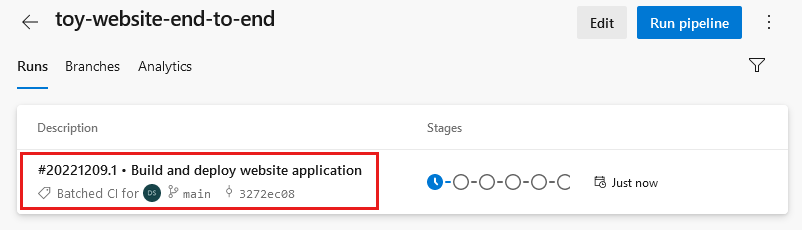
Vent, indtil fasen build er fuldført.
Pipelinen afbrydes midlertidigt, før den kører Validate (Test Environment) fase, fordi pipelinen skal have tilladelse til at bruge den variabelgruppe, som fasen refererer til. Du skal godkende pipelinens adgang til variabelgruppen, fordi du kører pipelinen i dette projekt for første gang. Når du kører pipelinen igen, behøver du ikke at godkende adgang til den samme variabelgruppe.
Vælg Vis.
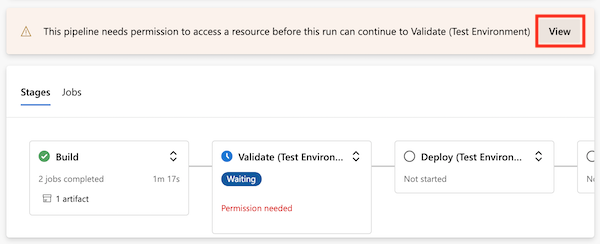
Vælg Tillad.
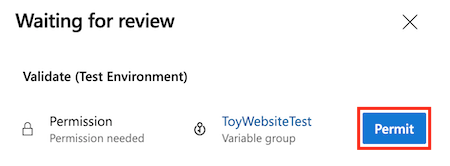
Vælg Tillad.
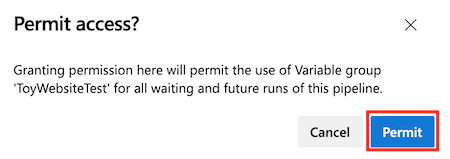
Fasen validate (testmiljø) afsluttes.
Pipelinen fortsætter, og Installation (testmiljø) fase afsluttes. Pipelinen kører derefter Smoke Test (Test Environment) fase, men røgtestfasen mislykkes.
Vælg fasen røgtest (testmiljø) for at åbne pipelineloggen.
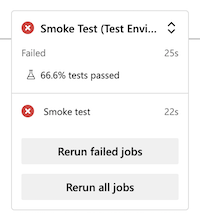
Vælg Kør røgtest trin for at få vist den tilknyttede sektion i pipelineloggen.
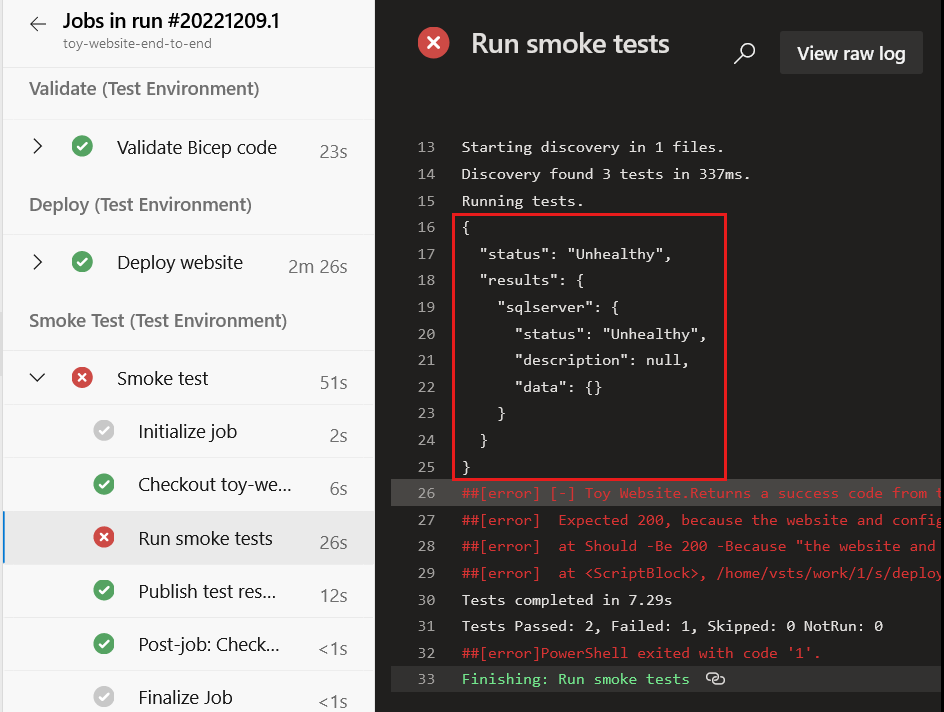
Bemærk, at pipelineloggen indeholder svar på tilstandskontrol. Svaret angiver, at der er et problem med programmets kommunikation med Azure SQL Database. Databasen er ikke installeret eller konfigureret endnu, og derfor kan webstedet ikke få adgang til den. I den næste øvelse skal du løse dette konfigurationsproblem.